
Yaşadığımız hızlı tempolu dünyada, zaman değerli bir metadır. İster sabah işe gidiş gelişinizden en iyi şekilde yararlanmaya çalışın, ister bir antrenman sırasında fazladan bir şeyler öğrenin veya sadece eğlenmek isteyin en sevdiğin podcast Daha hızlı bir tempoda, oynatma hızını değiştirme yeteneği dinleme deneyiminizde devrim yaratabilir.
En popüler yayın platformlarından biriyle artık şunları yapabilirsiniz: değişiklik Spotify oynatma hızı müzik ve podcast dinlediğiniz yer.
Bu makalede, oynatma hızını ayarlamak için basit adımlarda size rehberlik edeceğiz. Spotify, dinleme deneyiminizi tercihlerinize göre uyarlamanıza ve değerli zamandan tasarruf etmenize olanak tanır. Dalış yapalım ve nasıl yapılacağını keşfedelim değişiklik Spotify oynatma hızı ve ses içeriğinizden en iyi şekilde yararlanın.

İçindekiler Kılavuzu Bölüm 1. Değişmek İçin En Önemli Nedenler Spotify Parçalar için Çalma HızıBölüm 2: Değiştirmek İçin Hızlı Adımlar Spotify Farklı Cihazlarda Oynatma HızıBölüm 3: Oynatma Hızı Sorunlarına Alternatif Çözüm: DumpMedia Spotify Music ConverterBölüm 4: Özet
Üzerindeki parçaların çalma hızının değiştirilmesi Spotify çok sayıda fayda sağlayabilir ve genel dinleme deneyiminizi geliştirebilir. Oynatma hızını ayarlamayı düşünmenizin en önemli nedenlerinden bazıları şunlardır:
Verimli Öğrenme:
gibi eğitici içerikleri dinlerken sesli, podcast'ler veya dil dersleri, oynatma hızını değiştirmek, materyali daha verimli tüketmenize yardımcı olabilir. Oynatmayı hızlandırmak, daha fazla içeriği daha kısa sürede incelemenizi sağlayarak, onu bilgi edinme ve çalışma için ideal hale getirir.
Gelişmiş Odak:
Oynatma hızının düşürülmesi, daha iyi anlama ve odaklanmaya yardımcı olabilir. Önemli ayrıntıları kaçırmamanızı sağlayarak, karmaşık veya hızlı ilerleyen bilgileri rahat bir hızda sindirmenizi sağlar.
Dil öğrenimi:
Oynatma hızının ayarlanması özellikle dil öğrenenler için faydalı olabilir. Parçaları yavaşlatarak, telaffuz ve kelime dağarcığındaki ince nüansları yakalayabilir, dil edinimine ve anlaşılmasına yardımcı olabilirsiniz.
Müzik Pratiği:
Müzisyenler, en sevdikleri şarkılarla birlikte çalma pratiği yapmak için çalma hızını değiştirmekten genellikle yararlanırlar. Tempoyu yavaşlatmak, karmaşık melodileri, akor ilerlemelerini veya soloları kavramanıza yardımcı olarak daha etkili alıştırma seansları yapmanızı sağlar.
Erişilebilirlik İhtiyaçları:
İşitme bozukluğu veya işlem güçlüğü olan kişiler için oynatma hızının değiştirilmesi, ses içeriğini daha erişilebilir hale getirebilir. Parçaları yavaşlatmak, anlamayı geliştirebilir ve daha keyifli bir dinleme deneyimine izin verebilir.
Zaman yönetimi:
Günümüzün hızlı tempolu dünyasında, zaman değerlidir. Oynatma hızını artırmak, daha kısa sürede daha fazla ses içeriği tüketmenizi sağlayarak yoğun programınızdan en iyi şekilde yararlanmanıza yardımcı olur.
Kişisel tercihler:
Nihayetinde, herkesin benzersiz dinleme tercihleri vardır. Çalma hızının ayarlanması, tempoyu beğeninize göre ayarlamanıza olanak tanıyarak en sevdiğiniz parçalarla kişiselleştirilmiş ve eğlenceli bir deneyim yaratır.
Oynatma hızını değiştirme on Spotify kullandığınız cihaz veya platformdan bağımsız olarak çocuk oyuncağıdır. Aşağıda, popüler cihazlarda ve platformlarda oynatma hızını ayarlamak için hızlı, adım adım talimatlar sunuyoruz.
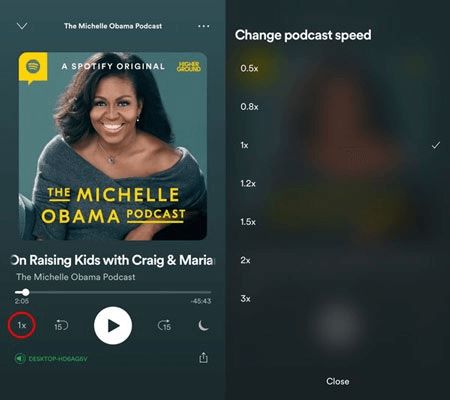
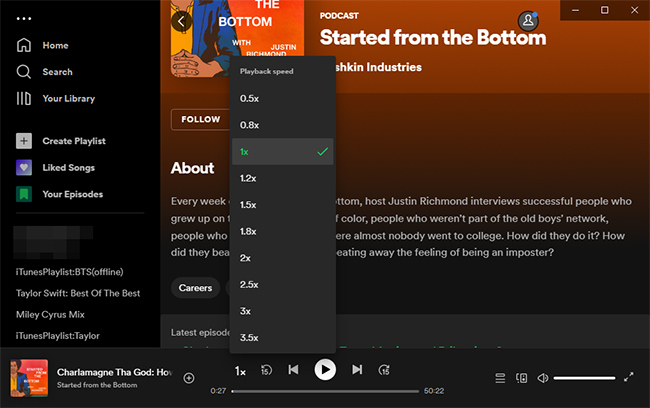
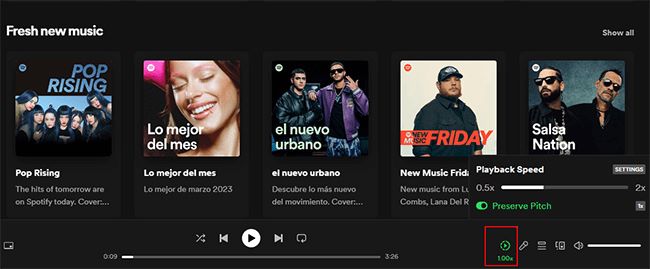
Artık çeşitli cihazlarda ve platformlarda oynatma hızını nasıl değiştireceğinizi bildiğinize göre, favori ses içeriğinizin keyfini tercihlerinize uygun bir tempoda çıkarabilirsiniz. esnekliğini benimseyin Spotify ve dinleme yolculuğunuzu geliştirin.
Süre Spotify oynatma hızını uygulama ve platformlarında ayarlama kolaylığı sunsa da, bazı kullanıcılar yine de ek işlevler ve esneklik arayabilir. Oynatma hızı sınırlamalarının üstesinden gelmek için kapsamlı bir çözüm arıyorsanız, DumpMedia Spotify Music Converter yardım etmek için burada.
DumpMedia Spotify Music Converter tüm potansiyelinizi ortaya çıkarmanızı sağlayan güçlü bir araçtır. Spotify ses içeriği. Bu dönüştürücü ile yalnızca oynatma hızını değiştirmekle kalmaz, aynı zamanda çok çeşitli diğer özellik ve avantajların keyfini çıkarabilirsiniz. İşte ne DumpMedia Spotify Music Converter Sunması gereken:
Nasıl kullanılır? DumpMedia Spotify Music Converter:

4. Dönüştürülen dosyalar için çıktı biçimini ve ayarları seçin.
5. Dönüştürülen dosyaların kaydedilmesini istediğiniz çıktı klasörünü belirtin.
6. Dönüştürme işlemini başlatmak için "Dönüştür"e tıklayın.
7. Dönüştürme tamamlandığında, dönüştürülen dosyalar belirtilen klasöre kaydedilecektir.
8. Artık dönüştürülen dosyaları çevrimdışı dinlemek için tercih ettiğiniz cihazlara veya müzik çalarlara aktarabilirsiniz.

gücünden yararlanarak DumpMedia Spotify Music Converterile oynatma hızının sınırlamalarını aşabilir ve gerçekten özelleştirilebilir bir dinleme deneyiminin keyfini çıkarabilirsiniz. Bu aracın sunduğu çok çeşitli özellikleri keşfedin ve Spotify yeni zirvelere yolculuk.
Bu yazımızda sanatını inceledik. değiştirme Spotify oynatma hızı dinleme deneyiminizi geliştirmek için. Tempoyu özelleştirme konseptini tanıtarak başladık ve zamandan tasarruf etmenin ve ses içeriğinizi kişiselleştirmenin değerini vurguladık.
Daha sonra çeşitli cihazlarda ve platformlarda oynatma hızının nasıl değiştirileceğine dair hızlı adım adım talimatlar sağladık. iOS, Android, Mac kullanıyor olun, WinDolar veya Spotify Web Player ile hızı tercihlerinize göre kolayca ayarlayabilir ve dinleme oturumlarınızı optimize edebilirsiniz.
Ek olarak, alternatif bir çözüm sunduk, DumpMedia Spotify Music Converterötesinde gelişmiş özellikler arayanlar için Spotify teklifler. İle DumpMedia Spotify Music Converterile yalnızca oynatma hızını değiştirmekle kalmaz, aynı zamanda çevrimdışı dinleme, toplu dönüştürme, kayıpsız kalite ve ID3 etiketi koruma gibi avantajlardan da yararlanabilirsiniz.
